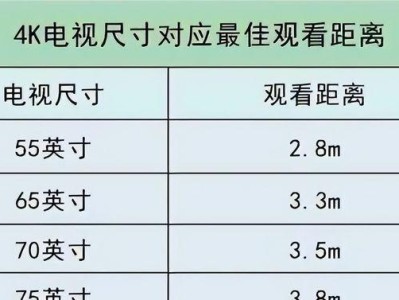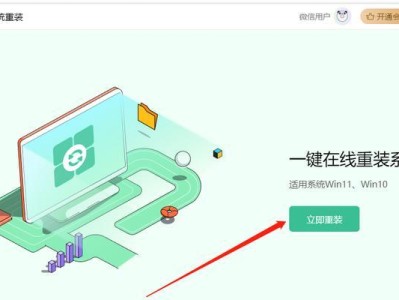电脑的硬盘是存储数据的重要部件,当我们需要扩大存储空间或更换损坏的硬盘时,就需要进行硬盘的安装。然而,对于不懂电脑的人来说,硬盘的安装可能会显得有些困难。本文将从购买硬盘开始,一步步教你如何安装电脑硬盘。
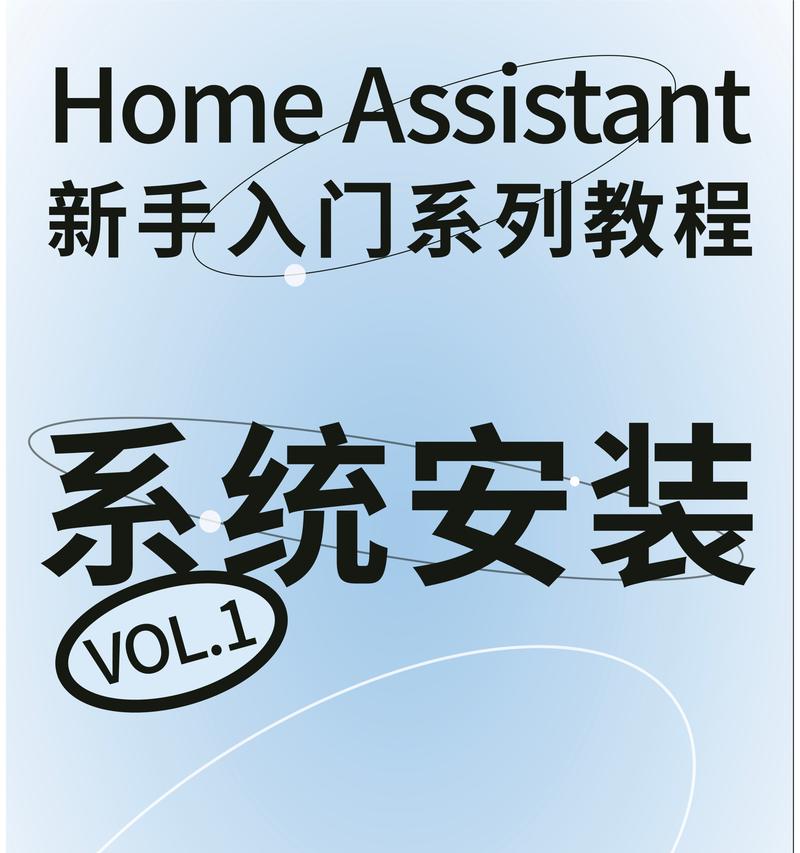
购买适合的硬盘
在进行硬盘安装之前,首先需要根据自己的需求购买适合的硬盘。关键点是确定硬盘的容量和接口类型,以及是否需要额外的配件。
备份重要数据
在进行硬盘安装之前,务必备份重要数据。这样可以避免在安装过程中意外丢失数据,为后续操作提供保障。

准备工具
进行硬盘安装需要一些工具,比如螺丝刀、固定螺丝、数据线等。确保这些工具齐全,以方便安装过程中的操作。
断电并拆卸电脑外壳
在进行硬盘安装之前,首先要断电,并拆卸电脑外壳。这样可以方便我们操作硬盘的安装位置,并避免电击的危险。
寻找硬盘安装位并连接数据线
在拆卸电脑外壳后,我们需要寻找硬盘的安装位,并将数据线连接到硬盘和主板上。确保数据线插入正确的插槽,以保证硬盘能够正常工作。

固定硬盘到硬盘安装位
将硬盘放入硬盘安装位后,使用固定螺丝将硬盘固定住。这样可以避免在使用过程中硬盘晃动或脱落,对电脑的正常运行造成影响。
连接电源线和SATA电缆
在固定硬盘后,我们需要连接电源线和SATA电缆。确保这两根线连接稳固,以保证硬盘能够正常供电并与主板通信。
关闭电脑外壳并重新启动电脑
在完成硬盘的连接后,将电脑外壳重新安装好,并关闭外壳。然后重新启动电脑,以检查硬盘是否被正常识别。
进入BIOS设置
如果电脑能够正常启动,但无法识别新安装的硬盘,我们需要进入BIOS设置界面进行相应的设置。具体操作方法可以参考主板说明书。
格式化硬盘
在确保电脑已经正常识别新安装的硬盘后,我们需要进行硬盘的格式化。这样可以清空硬盘中的旧数据,并准备好新的存储空间。
安装操作系统
格式化完成后,我们可以开始安装操作系统了。根据自己的需求选择合适的操作系统版本,并按照安装向导进行操作系统的安装。
恢复备份数据
在完成操作系统的安装后,我们可以开始恢复之前备份的重要数据了。确保数据恢复到新安装的硬盘上,并进行相关测试,以确保数据完整性。
测试硬盘性能
在完成数据恢复后,我们需要测试新安装的硬盘性能。可以使用一些测试工具来评估硬盘的读写速度和稳定性,以确保硬盘工作正常。
保持硬盘的正常运行
安装完成后,要注意保持硬盘的正常运行。定期清理硬盘空间,及时更新系统和驱动程序,可以提高硬盘的使用寿命和性能。
硬盘的安装是一项相对简单的操作,只要按照正确的步骤进行,就能够顺利完成。购买适合的硬盘、备份数据、准备好工具、连接电线和数据线、设置BIOS、格式化硬盘、安装操作系统等步骤都需要仔细操作。希望本文能够帮助读者顺利完成电脑硬盘的安装,并提供了一些后续维护的建议。